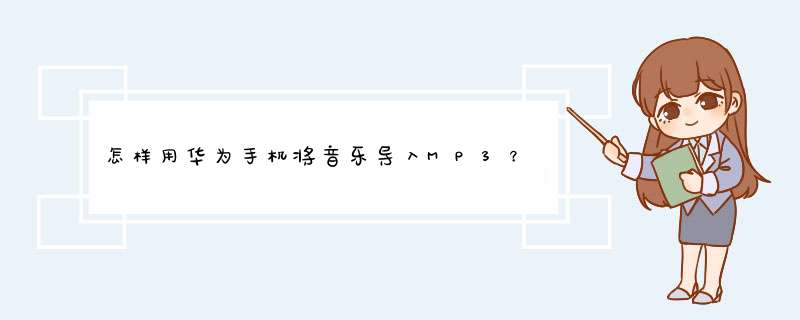
方法一:使用数据线先传输到电脑,再传输到MP3播放器中(略)
优点:传输速度较快,适合大量传输
缺点:过于繁琐,不够方便
方法二:使用数据线直接连接手机和MP3播放器,直接在手机上进行拷贝
首先你要有一个转换接头,安卓手机有两种接口,micro USB和Type-C。简单来说,micro USB接口就是只能单面插的,Type-C就是两面都能插的。先购买相应的安卓或苹果转接头,用数据线把手机和MP3播放器连接起来,如下图,在手机的文件管理器里面就可以直接拷贝了。拷贝完成记得要安全弹出哦
有了转接头可以做很多事情,比如把U盘连在手机上直接拷贝文件,还可以连接鼠标键盘。
优点:传输速度较快,适合大量传输,转换接头一举n得
缺点:呃,一时也想不起来
PS:此方法传输速度一部分取决于转接头,建议购买USB30的转接头,USB20的速度就慢得多了。
方法三:蓝牙传输(略)
此方法MP3要支持蓝牙功能。不会的话上网搜,这里不多介绍了。
优点:操作简单,无线传输传输方便
缺点:传输速度过慢
手机与电脑数据互传操作步骤如下:
1、手机通过原装USB数据线与电脑相连,待电脑自行安装驱动,并确认驱动安装成功,如下图所示:
注:如驱动未安装成功,可通过安装HiSuite软件进行辅助驱动安装或者通过选择端口模式中的帮助进行电脑驱动安装。
(1)在手机端弹出的对话框选择“是,访问数据”
(2)在手机下拉菜单中USB连接方式中选择 设备文件管理(MTP)
注:关于 设备文件管理(MTP)和相机(PTP)连接方式的说明:
(3)选择MTP连接方式后,通过电脑可以访问手机里照片(DCIM)、视频(Movies)、(Pictures)、音乐(Music)等目录,如下图所示:
PTP连接方式则只能访问照片(DCIM)和(Pictures),如下图所示:
(4)直接打开对应目录,将需要备份的文件拷贝至电脑即可。
2、通过华为手机助手备份数据至电脑
(1)电脑安装最新版本华为手机助手,并连接手机,备份手机中的文件(照片、文件、视频等)至电脑。
(2)备份手机中的短信、通话记录等至电脑。
通过更多设置可以选择备份至电脑的目录,如下:
注:电脑安装华为手机助手后,每次通过USB数据线连接电脑都会自动打开并尝试连接,如果不需要可将华为手机助手设置为不自动打开,如下:
导入手机本机歌曲的具体方法如下:
1、先打开手机上的QQ音乐软件,之后如下图选择“本地歌曲”选项。
2、在本地歌曲界面,点击右上角的三个点的图标也就是菜单选项。
3、然后,在弹出来的菜单中选择“扫描歌曲”功能,系统就会自动扫描本机里的音频文件了。
4、扫描完成后,需要过滤一些无关的音频文件,通过文件大小就可以简单过滤,一般歌曲内存都在1M以上。
5、之后,再点击“扫描手机歌曲”选项。
6、扫描完成后,就完成了手机里本机歌曲的添加了。
以华为nova 8手机为例:
一、通过 USB 数据线连接手机和电脑。
待电脑上的驱动程序自动安装完成后,点击此电脑(计算机),会出现以手机命名的盘符。
二、从(手机)顶部左侧下滑出通知中心,点击更多选项,选择合适的 USB 连接方式:
1、选择传输文件,然后在电脑上打开以手机命名的盘符,可查看及复制手机中的音频、视频、文档等至电脑。也可将电脑文件复制到手机。
2、选择传输照片,然后在电脑上打开以手机命名的盘符,可查看及复制手机中的至电脑,也可将电脑复制到手机。
提示:使用前,请先在电脑上安装 Windows Media Player 11 或以上版本。连接成功后也可使用 Windows Media Player 查看手机上的媒体文件。
3、选择MIDI,可将手机用作 MIDI(Musical Instrument Digital Interface,乐器数字接口)输入设备,在电脑上播放音乐。
欢迎分享,转载请注明来源:品搜搜测评网

 微信扫一扫
微信扫一扫
 支付宝扫一扫
支付宝扫一扫
